-
WinXP系统鼠标驱动出现问题导致点击无反应怎么办?
- 作者:李覃秋 分类:xp 发布时间:2017-10-12 21:37:56
鼠标是每台WinXP系统电脑的一个重要组成部分,鼠标它可以控制我们电脑的任何一个角落。但是鼠标也会经常出现一些问题,比如说鼠标无反应或者是鼠标反应迟钝等问题。这些都是跟鼠标的驱动有关系,那么对于老式电脑,如何来解决鼠标因为驱动问题导致鼠标无反应这个问题呢? 1、在“我的电脑”右键选择“管理”。 2、弹出“计算机管理窗口”。 3、点击“设备管理器”——“鼠标和其他指针设备”。 4、在鼠标和其他指针设备下面选项中,双击第...
鼠标是每台WinXP系统电脑的一个重要组成部分,鼠标它可以控制我们电脑的任何一个角落。但是鼠标也会经常出现一些问题,比如说鼠标无反应或者是鼠标反应迟钝等问题。这些都是跟鼠标的驱动有关系,那么对于老式电脑,如何来解决鼠标因为驱动问题导致鼠标无反应这个问题呢?
1、在“我的电脑”右键选择“管理”。

2、弹出“计算机管理窗口”。
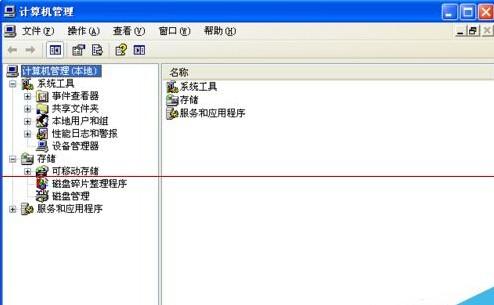
3、点击“设备管理器”——“鼠标和其他指针设备”。
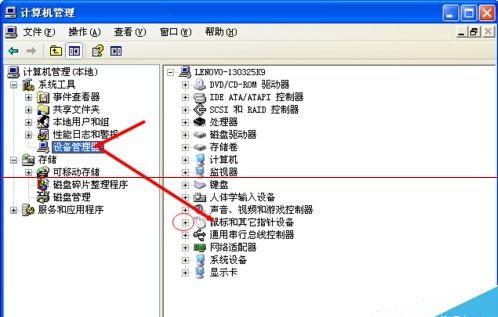
4、在鼠标和其他指针设备下面选项中,双击第一个打开属性设置窗口。
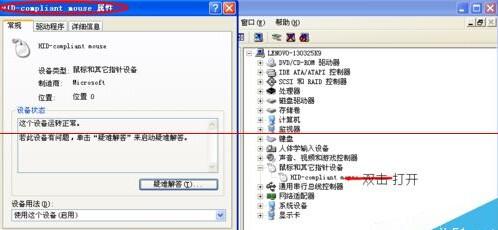
5、在打开属性窗口中,切换到“驱动程序”标签页。
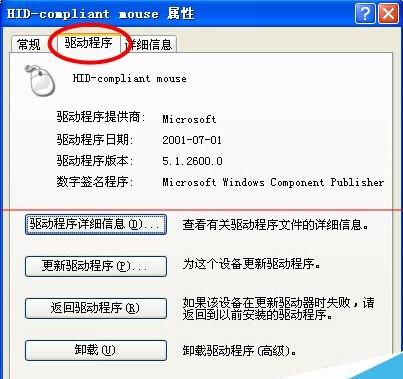
6、选择“更新驱动程序”。
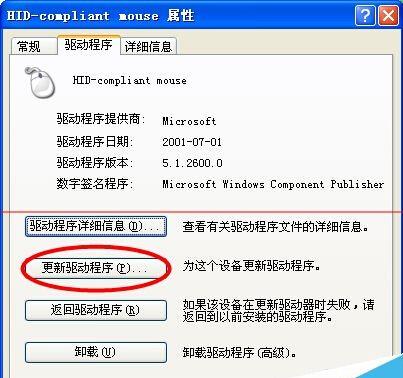
7、插入新的驱动盘,点击下一步,系统就会自动更新驱动。通过以上的介绍以及你操作过后,现在你的鼠标是不是已经行动自如了呢?
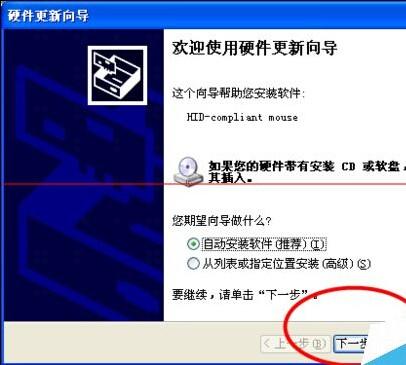
猜您喜欢
- 【揭秘】win11鼠标样式自由定制:轻松..2024-04-26
- Win11系统准备过程漫长!如何解决一直..2024-04-26
- win11密码错误过多锁定,无法进入系统..2024-04-26
- Win11系统打不开Edge,重置后仍无法开启..2024-04-24
- 如何将文件加入Windows 11白名单,轻松..2024-04-22
- Win11如何彻底告别系统更新?简单几步..2024-04-19
相关推荐
- 轻松购买,轻松省钱!Plati平台购物指..2023-11-20
- 格式工厂怎么剪辑音乐 格式工厂怎么..2022-01-23
- Win11微软商店图标变灰,这究竟怎么回..2024-03-17
- 轻松掌握:Xshow显示屏设置秘籍大公开..2023-10-29
- Wi-Fi越用越慢这个设置你弄对了嘛?..2021-06-02
- 揭秘手机SD卡:超详细功能与使用指南..2023-11-11











